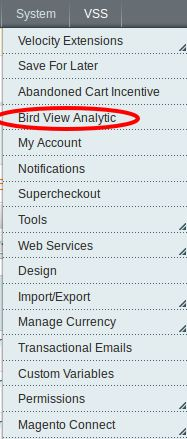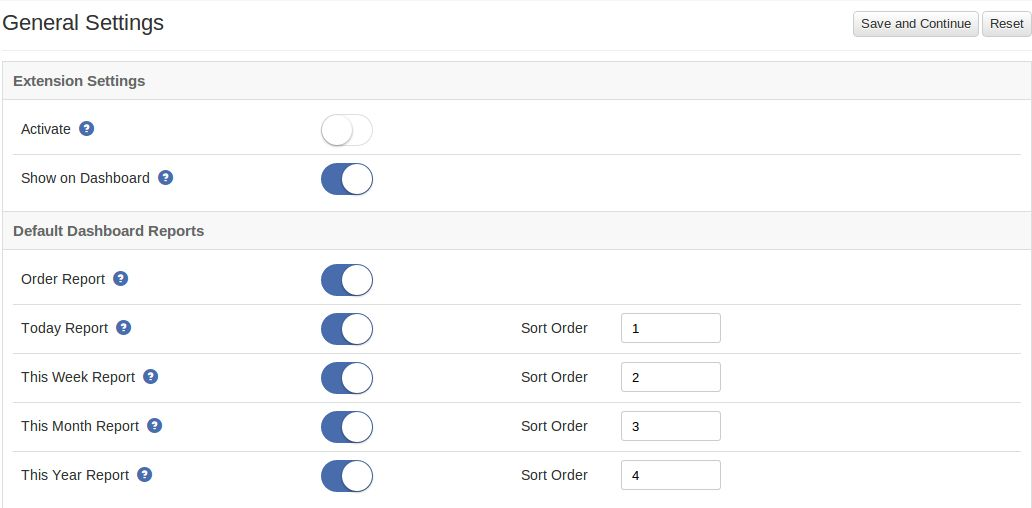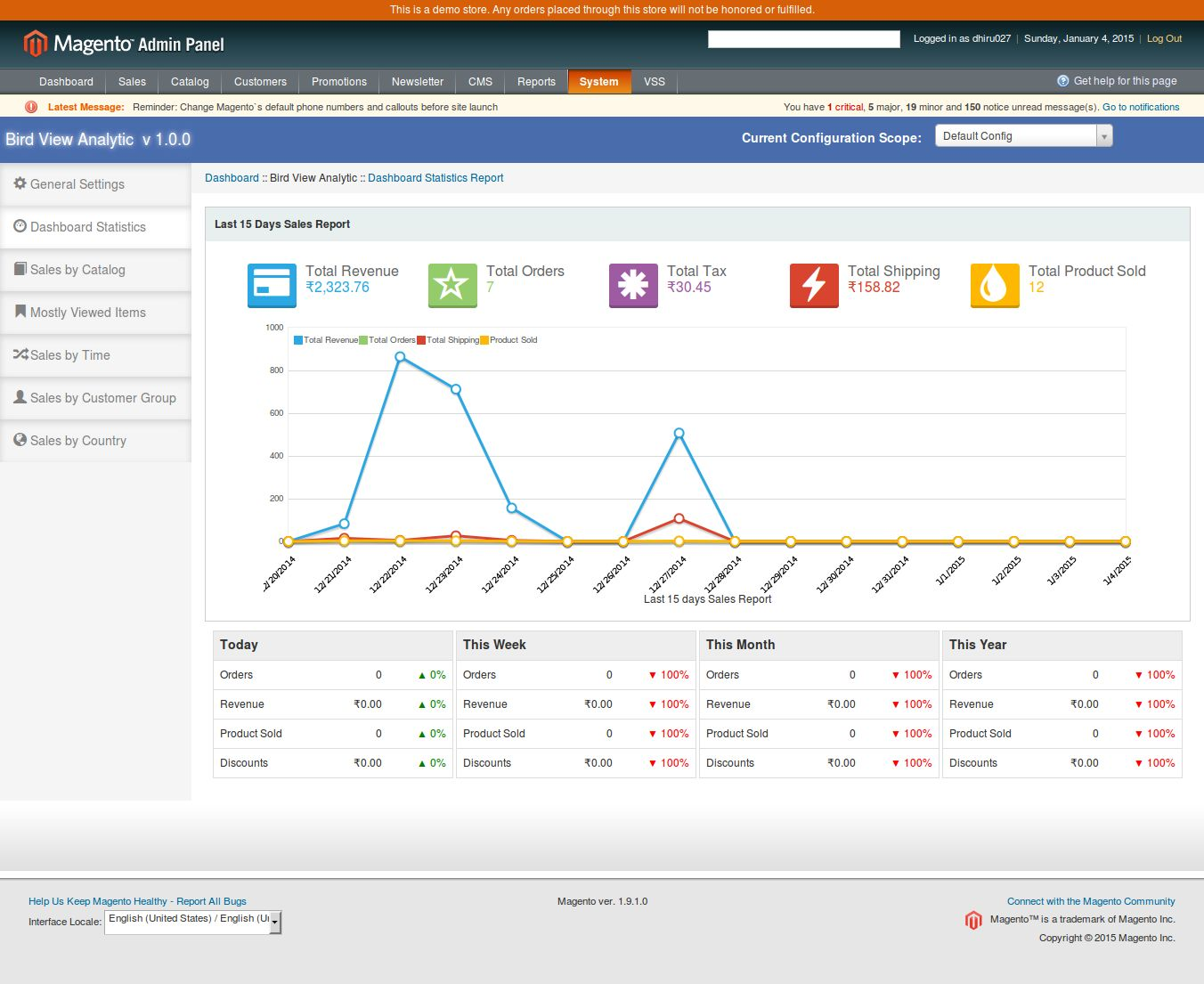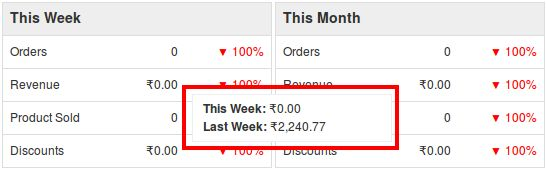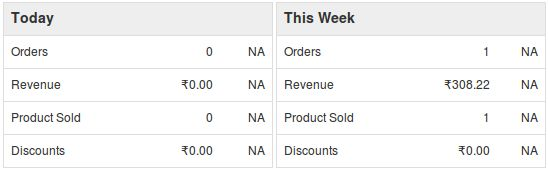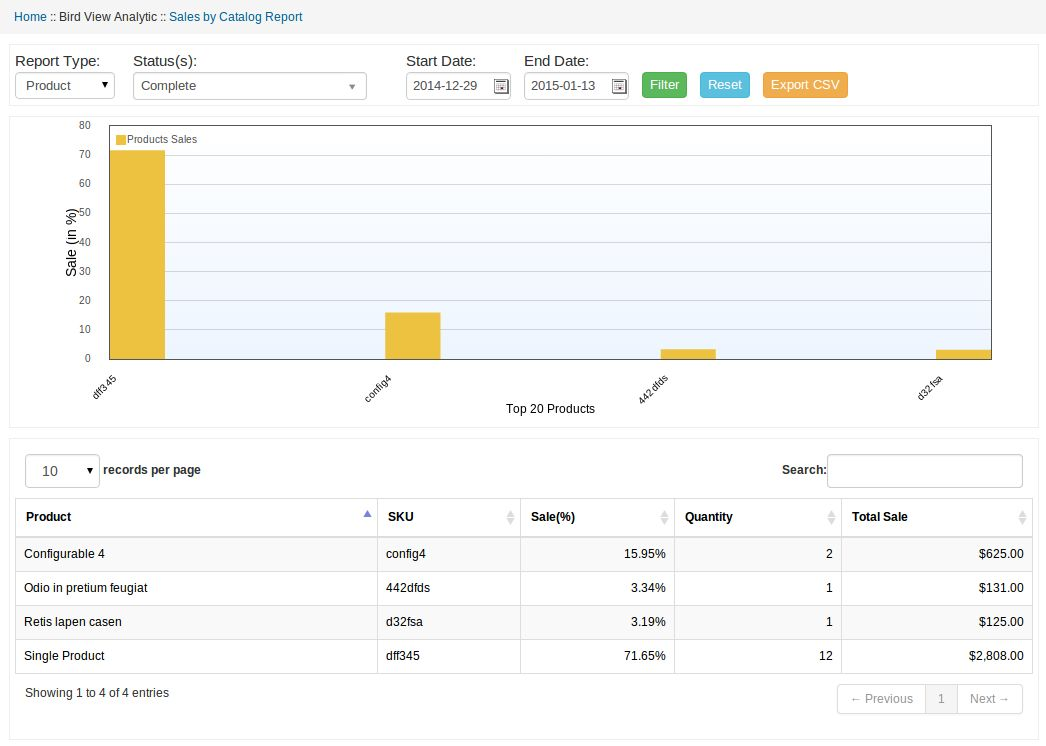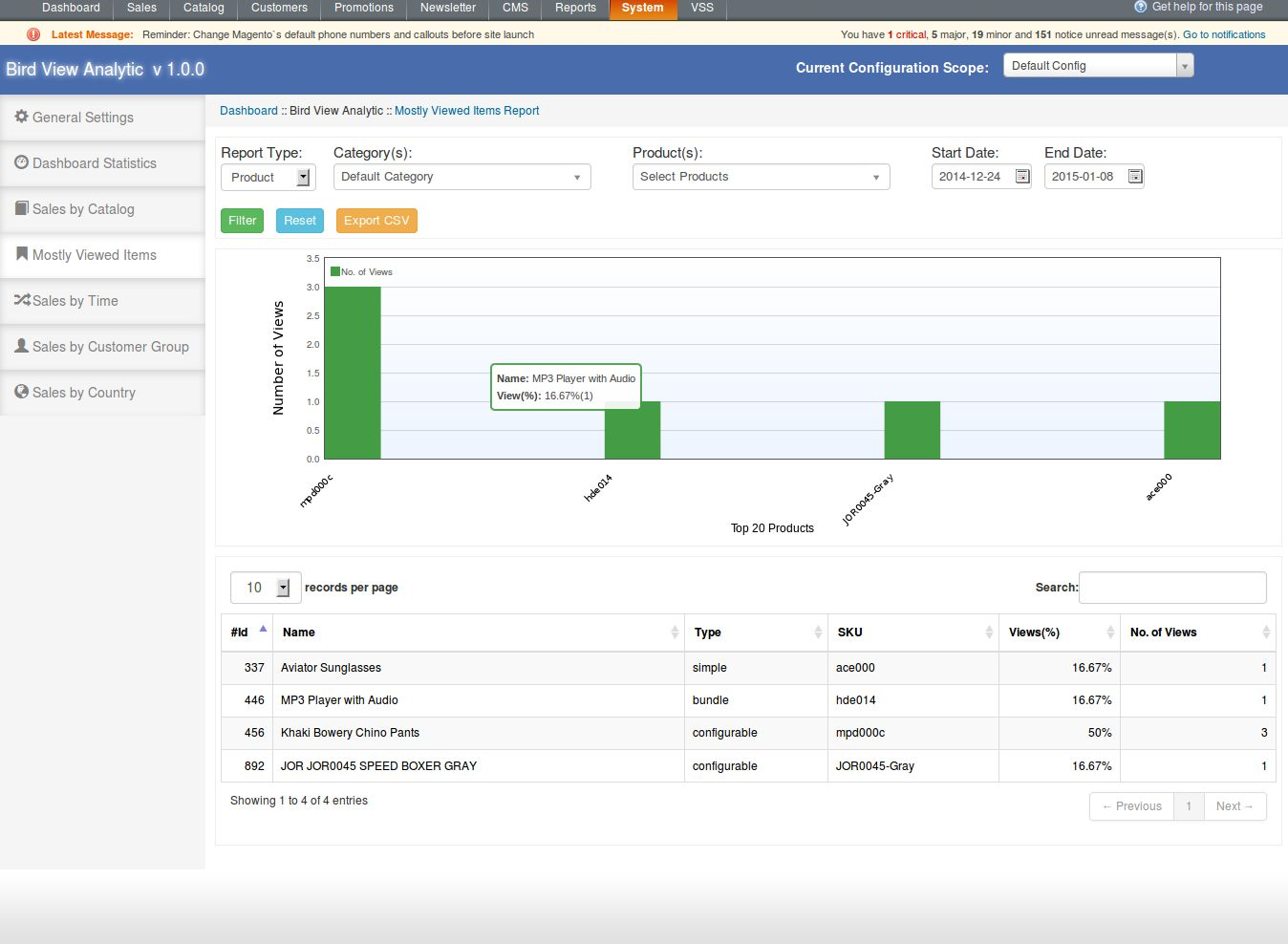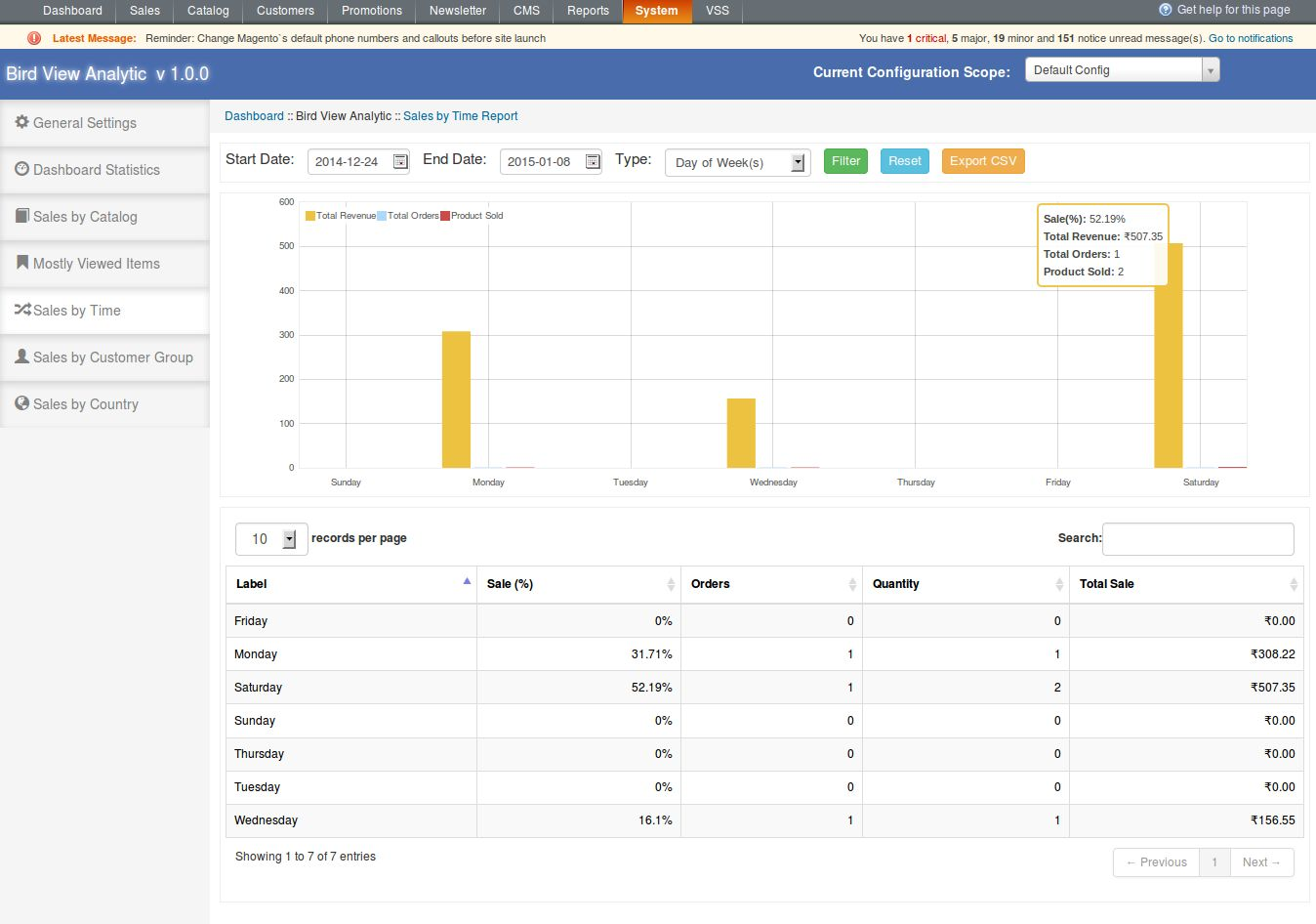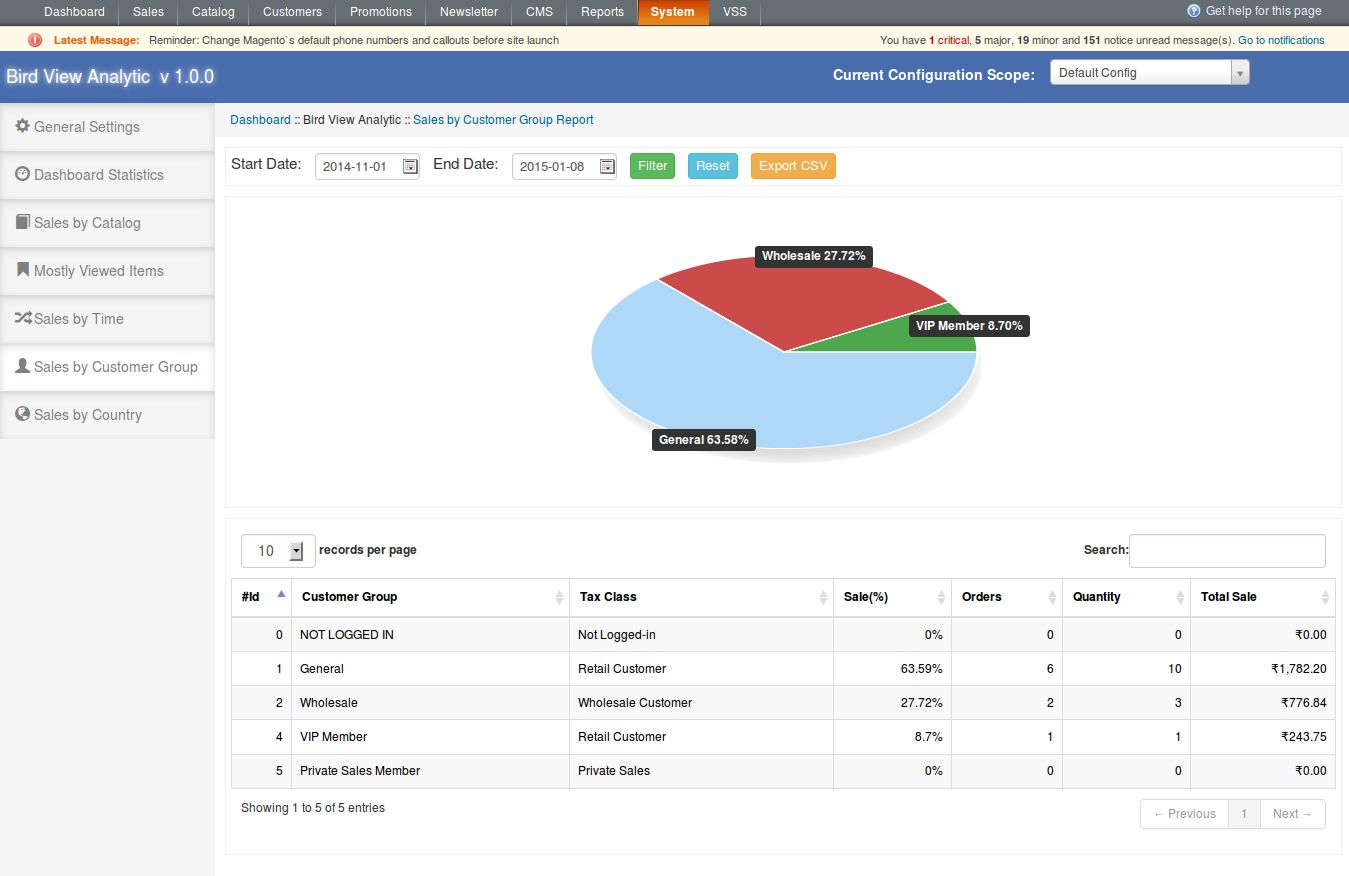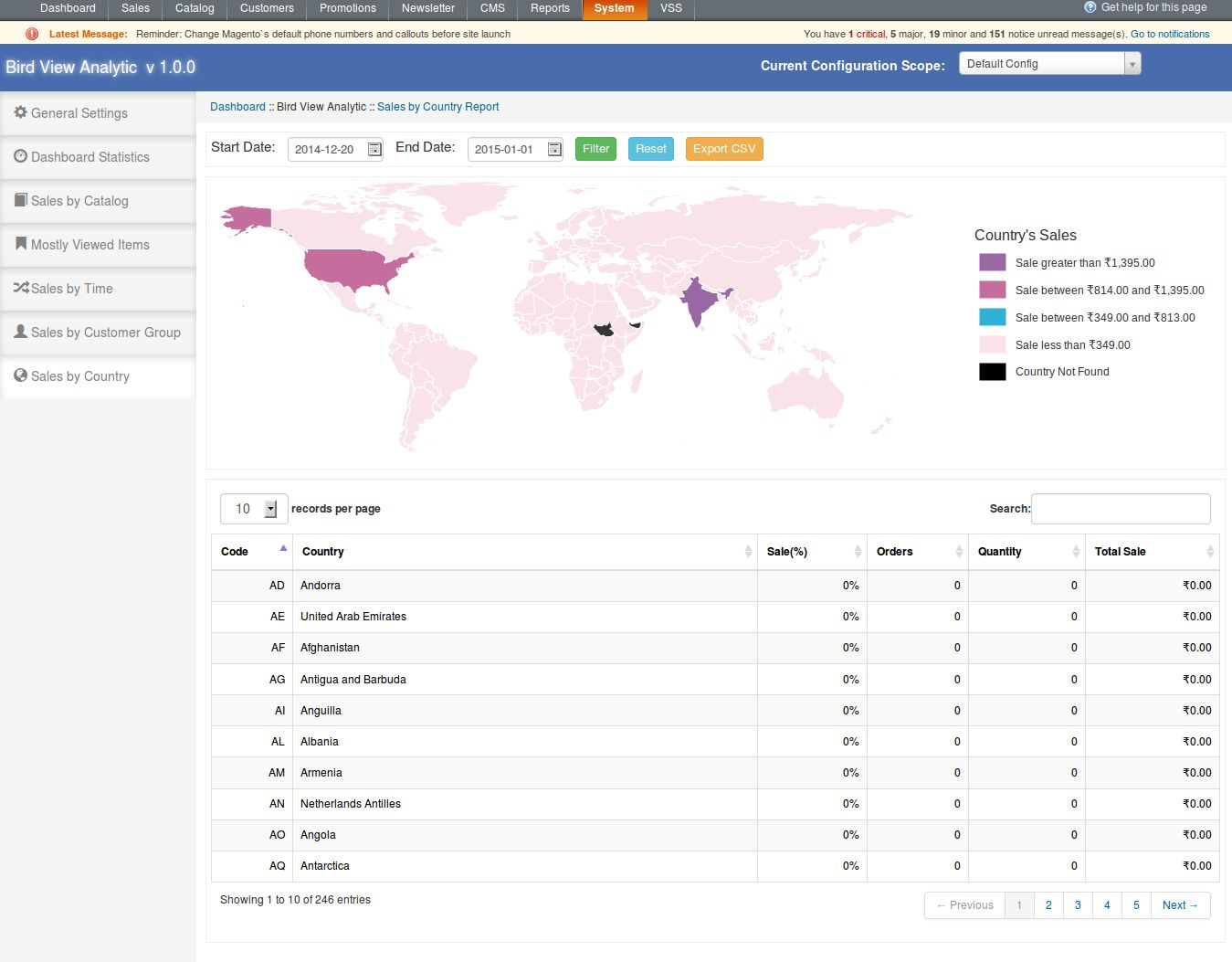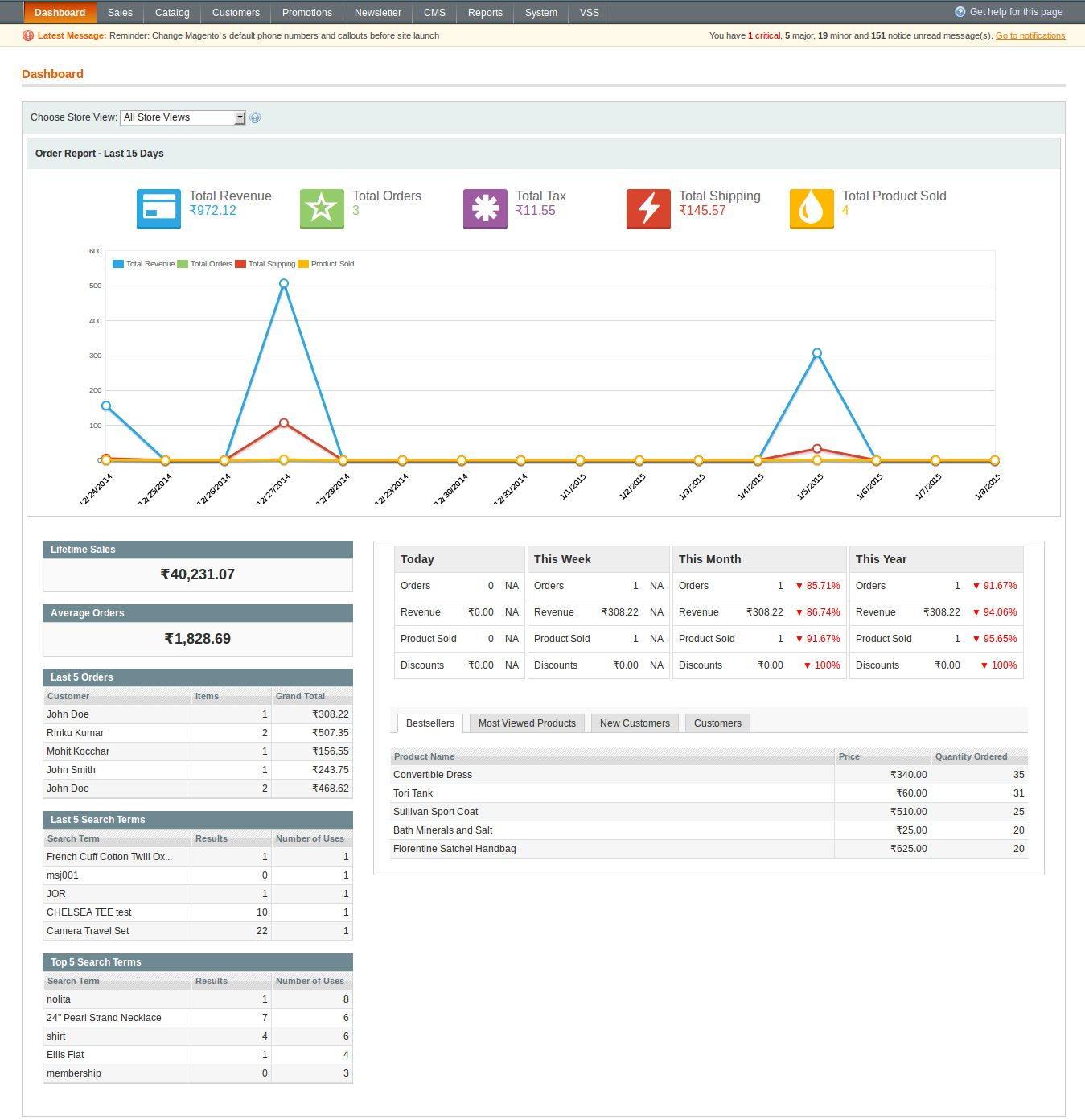Pasos para la instalación de Magento aves vista analítica Extensiones
1. Descargar la cremallera de la tienda de Magento y descomprimir en una carpeta.
2. Después, siguientes archivos / carpetas descomprimir habrá extracto como se muestra en la pantalla siguiente:
3. Inicio de sesión a través de FTP y arrastrar y soltar todas las carpetas en el directorio raíz del servidor.
4. Se encuentra el enlace de extensión se mostrará en Sistema >> Bird vista analítica.
Módulo de administración
Este módulo básicamente va a funcionar y visible en el panel de administración. No hay interacción de los clientes con este módulo y único administrador tiene acceso a este módulo.
Después de la copia de este módulo, un enlace para acceder a este módulo se mostrará en el menú del sistema >> Bird Ver analítico como se muestra debajo de la pantalla:
Después de hacer clic en este enlace, la página módulo será abierta como se muestra en la pantalla siguiente:
Hay siguientes fichas están mostrando en el lado izquierdo en las pantallas anteriores. Cada pestaña tiene una funcionalidad diferente, que se describen a continuación en detalle:
Configuración general
Al hacer clic sobre el enlace módulo, esta pestaña se abrirá por defecto como se muestra como la pantalla anterior. Esta pestaña tiene configuración de este módulo. Cada ajuste se explica a continuación:
Configuración de la extensión
1. Activar: Este ajuste activar / desactivar el funcionamiento de este módulo. Hay botón del interruptor ON / OFF este módulo. Por defecto, se pueden desconectar.
2. Mostrar en el tablero de instrumentos: Este ajuste se utiliza para la visualización siguientes informes sobre el salpicadero.
a) Informe de la Orden
b) El informe de hoy.
c) Este informe Semana
d) Este informe Mes
e) Este informe Año
Este ajuste mostrará / ocultar todos los informes anteriores. Por defecto, este ajuste estará en ON.
Informes panel predeterminado
Esta sección tiene para Establecer la configuración de cuadros de mando.
1. Solicitar Informe: informe Mostrar / ocultar en el salpicadero. Por defecto, esto estará en.
2. El informe de hoy: informe Mostrar / ocultar en el salpicadero. Por defecto, esto estará en. Administrador también puede establecer el orden de este informe.
3. Este informe Semana: informe Mostrar / ocultar en el salpicadero. Por defecto, esto estará en. Administrador también puede establecer el orden de este informe.
4. Este informe Mes: informe Mostrar / ocultar en el salpicadero. Por defecto, esto estará en. Administrador también puede establecer el orden de este informe.
5. Este informe del año: informe Mostrar / ocultar en el salpicadero. Por defecto, esto estará en. Administrador también puede establecer el orden de este informe.
Informar de los valores de intervalo
Aquí el administrador puede configurar el intervalo de tiempo para informes para los que él / ella quiere mostrar inicialmente. Hay varios intervalo de tiempo que se mostrará en la lista desplegable con cada informe. Estos intervalo de tiempo son:
1. últimos 7 días
2. Los últimos 15 días
3. Mes actual
4. Último Mes
5. Año actual
El administrador puede configurar el intervalo de tiempo para diversos informes siguientes:
1. Tablero de instrumentos Solicitar Informe
2. Las ventas por catálogo
3. Los artículos Parcialmente vistos
4. Ventas por hora
5. Ventas de Grupo de Clientes
6. Ventas por País
Panel de estadísticas
Esta pestaña mostrará todos los informes que se mostrarán en el salpicadero. No habrá ningún impacto de la configuración del informe salpicadero en esta ficha. Al hacer clic en esta pestaña siguiente informe se mostrará como se muestra en la pantalla siguiente:
1. Solicitar Informe: Este es el informe de ventas que se mostrará:
a) los ingresos totales, b) el total de pedidos c) Impuesto Total, d) Total de envío y e) Vendido, total del producto. Este informe se mostrará en forma gráfica.
2. El informe de hoy: Este informe mostrará el informe de hoy. El parámetro porcentaje mostrará el porcentaje de aumento / disminución en el parámetro correspondiente después de comparar con el día anterior.
3. Este informe Semana: Este informe mostrará este informe la semana. El parámetro porcentaje mostrará el porcentaje de aumento / disminución en el parámetro correspondiente después de comparar con la semana anterior.
4. Este informe Mes: Este informe mostrará este informe meses. El parámetro porcentaje mostrará el porcentaje de aumento / disminución en el parámetro correspondiente después de comparar con el mes anterior.
5. Este informe del año: En este informe se mostrará este informe del año. El parámetro porcentaje mostrará el porcentaje de aumento / disminución en el parámetro correspondiente después de comparar con el año anterior.
Informar del punto 2 al 3 visualizará siguientes parámetros:
1. Las órdenes
2. Ingresos
3. Vendido producto
4. Los descuentos
En flotando cualquier valor de porcentaje, módulo mostrará valores de parámetro con valor anterior correspondiente como se muestra en la pantalla a continuación:
Si el valor anterior de cualquier parámetro es 0, entonces módulo mostrará N / A etiqueta en lugar de mostrar el porcentaje de aumento / disminución como se muestra en la pantalla a continuación:
Ventas por Catálogo
Aquí el administrador puede ver el informe de producto vendido, así como el informe de la categoría según el tipo de informe seleccionado. Por defecto, el módulo mostrará las ventas por informe de producto como se muestra en la pantalla siguiente:
Administrador también puede filtrar el informe seleccionando siguientes parámetros en la opción de filtro:
1. Tipo de informe: Esta será una lista desplegable que tiene dos opciones: a) Producto yb) Categoría. Con esta opción, el módulo mostrará informe en consecuencia. Por defecto, se seleccionará el tipo de producto.
2. Estado: Esta será una lista desplegable que mostrará todo el estado del pedido.
3. Fecha de Inicio: Campo obligatorio. Este será un campo de fecha. Módulo mostrará informe partir de esta fecha. Inicialmente, el módulo calculará la fecha de inicio de acuerdo con intervalo de tiempo ahorrado en la configuración general.
4. Fecha de finalización: Campo obligatorio. Esto también será un campo de fecha. Módulo mostrará informe antes de esa fecha. Inicialmente, el módulo calculará fecha de finalización de acuerdo con el intervalo de tiempo que se ahorra en la configuración general.
5. Botón de reinicio: Esta acción mostrará el informe correspondiente de acuerdo con los valores por defecto.
6. Exportar como CSV: Exportación e informe de descarga de acuerdo con parámetros de filtro en formato CSV.
Informe gráfica
En esta sección se mostrará la parte superior 20 productos / informe de la categoría en forma gráfica. El gráfico mostrará informe de acuerdo con la venta en porcentaje. etiqueta del eje X mostrará producto SKU (en caso de tipo de producto) y el nombre de categoría (en el caso de tipo de categoría) informe. Y el eje Y muestran las ventas en porcentaje.
Informe tabular
En esta sección, Producto informe / categoría se mostrará en formato tabular. Hay columnas siguientes se muestran en la siguiente tabla:
1. Producto / Nombre de categoría
2. SKU (en caso de informe tipo de producto)
3. Venta (en%)
4. Cantidad (Número de cantidad vendida)
5. La venta total (en dinero)
Los productos que en su mayoría Visto informe
Aquí el administrador puede ver sobre todo visto / informe popular de productos, así como la categoría según el tipo de informe seleccionado y el intervalo de la fecha. Por defecto, el módulo mostrará informe de productos mayormente visto como se muestra en la pantalla siguiente:
Parámetros de filtro
Administrador también puede filtrar el informe seleccionando siguientes parámetros en la opción de filtro:
1. Tipo de informe: Esta será una lista desplegable que tiene dos opciones: a) Producto yb) Categoría. Con esta opción, el módulo mostrará informe en consecuencia. Por defecto, se seleccionará el tipo de producto.
2. Lista de categoría: Esta será una lista desplegable que mostrará toda la categoría activa en el sistema. Aquí el administrador puede seleccionar varias categorías para filtrar el informe. Por defecto, se mostrarán todas las categorías activas. Campo requerido en caso de tipo de informe de categoría.
3. Lista de productos: Esta será también la lista desplegable que mostrará todos los productos de tipo simple. Aquí el administrador puede seleccionar varios productos, así como buscar el producto en el menú desplegable. Al seleccionar la categoría, módulo a cargar esta lista de productos y mostrar los productos seleccionados categoría única. Si el tipo de informe es Categoría continuación, esta lista será ocultar. Por defecto, el módulo mostrará todos los productos de tipo simple e informar será de visualización para todos los productos. Campo requerido en caso de tipo de informe de producto.
4. Fecha de Inicio: Campo obligatorio. Este será un campo de fecha. Módulo mostrará informe partir de esta fecha. Inicialmente, el módulo calculará la fecha de inicio de acuerdo con intervalo de tiempo ahorrado en la configuración general.
5. Fecha de finalización: Campo obligatorio. Esto también será un campo de fecha. Módulo mostrará informe antes de esa fecha. Inicialmente, el módulo calculará fecha de finalización de acuerdo con el intervalo de tiempo que se ahorra en la configuración general.
6. Botón de reinicio: Esta acción mostrará el informe correspondiente de acuerdo con los valores por defecto.
7. Exportar como CSV: Exportación e informe de descarga de acuerdo con parámetros de filtro en formato CSV.
Informe gráfica
En esta sección se mostrará la parte superior 20 productos / informe de la categoría en forma gráfica. El gráfico mostrará informe según el número de puntos de vista. etiqueta del eje X mostrará producto SKU (en caso de tipo de producto) y el nombre de categoría (en el caso de tipo de categoría) informe. Y el eje Y muestran el número de puntos de vista.
Informe tabular
En esta sección, Producto informe / categoría se mostrará en formato tabular. Hay columnas siguientes se mostrarán en esta ficha:
1. Producto / ID de la categoría
2. Producto / Nombre de categoría
3. Tipo de producto (en el caso de informe tipo de producto):
4. SKU (en caso de informe tipo de producto)
5. Vista (en%)
6. Número de puntos de vista
Las ventas por el tiempo
En esta ficha, el administrador puede ver el informe de ventas en función del tiempo. Esta pestaña muestra 3 tipos de informe según el tiempo. Aquí el tiempo se han dividido en categorías siguientes:
1. Días de la Semana (Informe de visualización de sólo unos días de la semana es decir, de lunes a domingo)
2. Los meses del año (informe de visualización de sólo meses del año, es decir de enero a diciembre)
3. Por Años (Pantalla informe del año)
Por defecto, el módulo mostrará días del informe de la semana como se muestra en la pantalla siguiente:
Parámetros de filtro
Administrador también puede filtrar el informe seleccionando siguientes parámetros en la opción de filtro:
1. Fecha de Inicio: Campo obligatorio. Este será un campo de fecha. Módulo mostrará informe partir de esta fecha. Inicialmente, el módulo calculará la fecha de inicio de acuerdo con intervalo de tiempo ahorrado en la configuración general.
2. Fecha de finalización: Campo obligatorio. Esto también será un campo de fecha. Módulo mostrará informe antes de esa fecha. Inicialmente, el módulo calculará fecha de finalización de acuerdo con el intervalo de tiempo que se ahorra en la configuración general.
3. Tipo: Esta será una lista desplegable, que mostrará las opciones siguientes: a) Días de la semana, b) meses del año y c) Por Años. De manera predeterminada, se seleccionarán Días de la Semana.
4. Botón Reset: Esta acción mostrará el informe correspondiente de acuerdo con los valores por defecto.
5. Exportar como CSV: Exportación e informe de descarga de acuerdo con parámetros de filtro en formato CSV.
Informe gráfica
Esta sección mostrará informe según tipo seleccionado en forma gráfica. El gráfico mostrará informe en función de la venta (en dinero). etiqueta del eje X mostrará el nombre día (en el caso de los días de la semana Tipo), nombre del mes (en el caso de los Meses del Año Tipo) y el año (en caso de tipo Por Año) informe. Y el eje Y la demostración de ventas (en dinero).
Informe tabular
En esta sección, el informe de ventas se mostrará en formato tabular. Hay columnas siguientes se mostrarán en esta tablas:
1. Etiqueta:
a) Nombre del día (de lunes – domingo) en el caso de los Días de la Semana informe.
b) Nombre Mes (enero a diciembre) en el caso de los Meses del Año informe.
c) Año (2014, 2015, etc.) en caso de informe por años.
2. Venta (en%)
3. El total de pedidos
4. Cantidad (producto vendido)
5. La venta total (en dinero)
Ventas por grupos de clientes
En esta ficha, el administrador puede ver el informe de ventas para cada grupo de clientes. Por defecto, el módulo mostrará informe en función de intervalo de tiempo ahorrado como se muestra en la pantalla siguiente:
Parámetros de filtro
Administrador también puede filtrar el informe seleccionando siguientes parámetros en la opción de filtro:
1. Fecha de Inicio: Campo obligatorio. Este será un campo de fecha. Módulo mostrará informe partir de esta fecha. Inicialmente, el módulo calculará la fecha de inicio de acuerdo con intervalo de tiempo ahorrado en la configuración general.
2. Fecha de finalización: Campo obligatorio. Esto también será un campo de fecha. Módulo mostrará informe antes de esa fecha. Inicialmente, el módulo calculará fecha de finalización de acuerdo con el intervalo de tiempo que se ahorra en la configuración general.
3. Botón Reset: Esta acción mostrará el informe correspondiente de acuerdo con los valores por defecto.
4. Exportar como CSV: Exportación e informe de descarga de acuerdo con parámetros de filtro en formato CSV.
Informe gráfica
Esta sección mostrará informe según tipo seleccionado en gráfico circular. En gráfico de sectores, cada sección destacará los datos de ventas correspondientes en porcentaje como se muestra en la pantalla anteriormente.
Informe tabular
En esta sección, el informe de ventas se mostrará en formato tabular. Hay columnas siguientes se mostrarán en esta tablas:
1. Nombre del grupo
nombre de la clase 2. Tributaria (actual)
3. Venta (en%)
4. El total de pedidos
5. Cantidad (producto vendido)
6. Venta total (en dinero)
Ventas por País
En esta ficha, el administrador puede ver el informe de ventas para cada país. Por defecto, el módulo mostrará informe en función de intervalo de tiempo ahorrado como se muestra en la pantalla siguiente:
Parámetros de filtro
Administrador también puede filtrar el informe seleccionando siguientes parámetros en la opción de filtro:
1. Fecha de Inicio: Campo obligatorio. Este será un campo de fecha. Módulo mostrará informe partir de esta fecha. Inicialmente, el módulo calculará la fecha de inicio de acuerdo con intervalo de tiempo ahorrado en la configuración general.
2. Fecha de finalización: Campo obligatorio. Esto también será un campo de fecha. Módulo mostrará informe antes de esa fecha. Inicialmente, el módulo calculará fecha de finalización de acuerdo con el intervalo de tiempo que se ahorra en la configuración general.
3. Botón Reset: Esta acción mostrará el informe correspondiente de acuerdo con los valores por defecto.
4. Exportar como CSV: Exportación e informe de descarga de acuerdo con parámetros de filtro en formato CSV.
Informe gráfica
En esta sección se mostrará informe en el mapa gráfico mundo. Cada país se resaltará con un color diferente según el rango de venta. En flotando país, nombre del país pantalla del módulo y venta (en dinero) de ese país.
Rango de venta
La venta se divide en 4 rango de la siguiente manera:
1. 1 Rango: Esta gama indicará rango de venta por encima del 60%.
2. 2 Rango: rango Indiacate entre 35% a 60%.
3. 3 Rango: Indicar rango entre 15% a 35%.
4. 4 Rango: Indicar rango de menos de 15%
5. El último no es el alcance. Se indicará país sólo no encontrado.
Informe tabular
En esta sección, el informe de ventas se mostrará en formato tabular. Hay columnas siguientes se mostrarán en esta tablas:
1. Código de País
2. Nombre País
3. Venta (en%)
4. El total de pedidos
5. Cantidad (producto vendido)
6. Venta total (en dinero)
Tablero de instrumentos de artículos
Si ningún informe está habilitada para mostrar el cuadro de mandos de la configuración general, a continuación, módulo mostrará ellos en el tablero. El informe que se muestra en el tablero es idéntico al informe que muestra en el tablero de instrumentos Estadística Tab. Por ejemplo, si todos los elementos del panel se habilitan luego módulo mostrará informes sobre tablero como se muestra en la pantalla siguiente:
Interfaz
No hay interacción de este módulo con los usuarios de extremo frontal. Sólo una funcionalidad trabajará internamente en el extremo frontal que no afecta a ninguna otra parte del sistema.